안드로이드나 iPad 같은 태블릿 OS 를 사용하는 분들도 카카오톡을 이용할 수 있게 된지 오래입니다. 갤럭시탭을 노트북처럼 휴대하면서 마우스나 키보드와 연결해서 사용하기도 하는 등, 휴대폰을 꺼내지 않아도 확인할 수 있어 많은 분들이 활용하고 있기도 합니다.
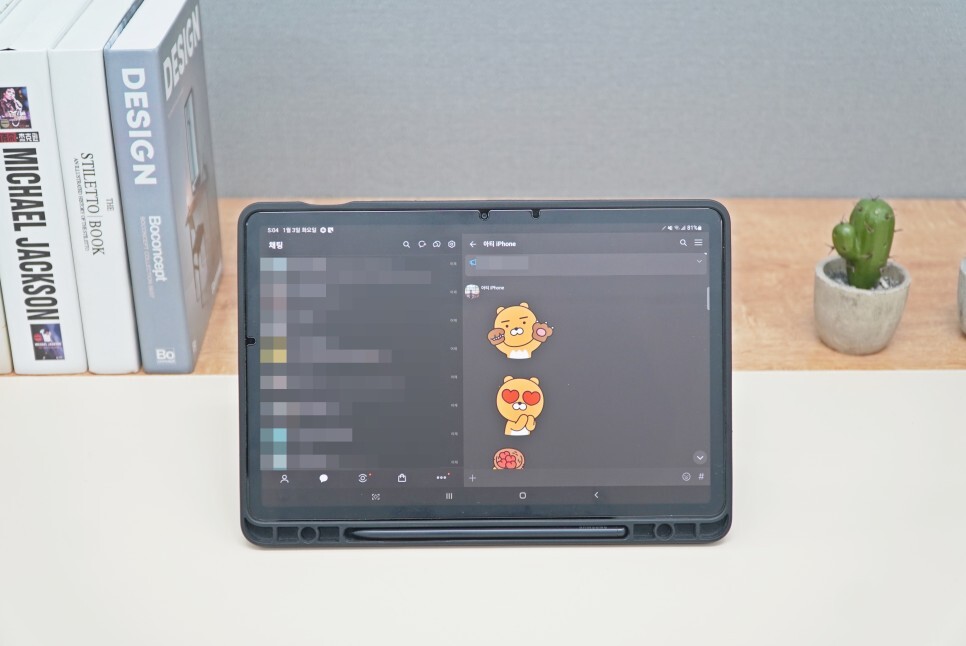
이렇게 카톡을 태블릿에서 다운로드하고 간편하게 사용할 수 있어 편리한 점이 많습니다.
오늘은 갤럭시탭 카카오톡 다운로드 설치 및 카톡 대화 내용 백업 복원과 함께 Enter키로 메시지 전송하는 설정 방법에 대해서도 함께 살펴보도록 하겠습니다.
카카오톡 백업하기
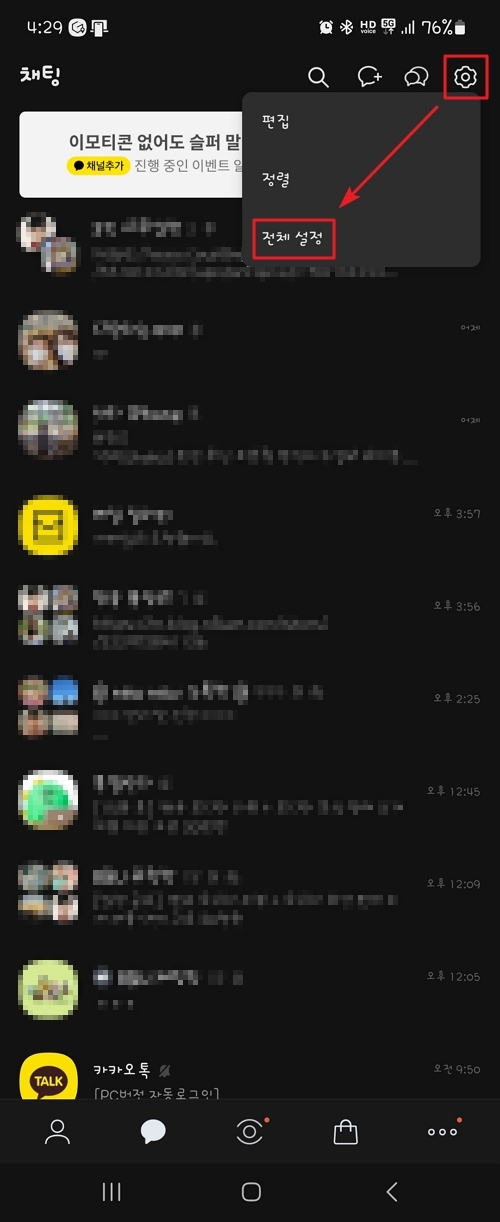
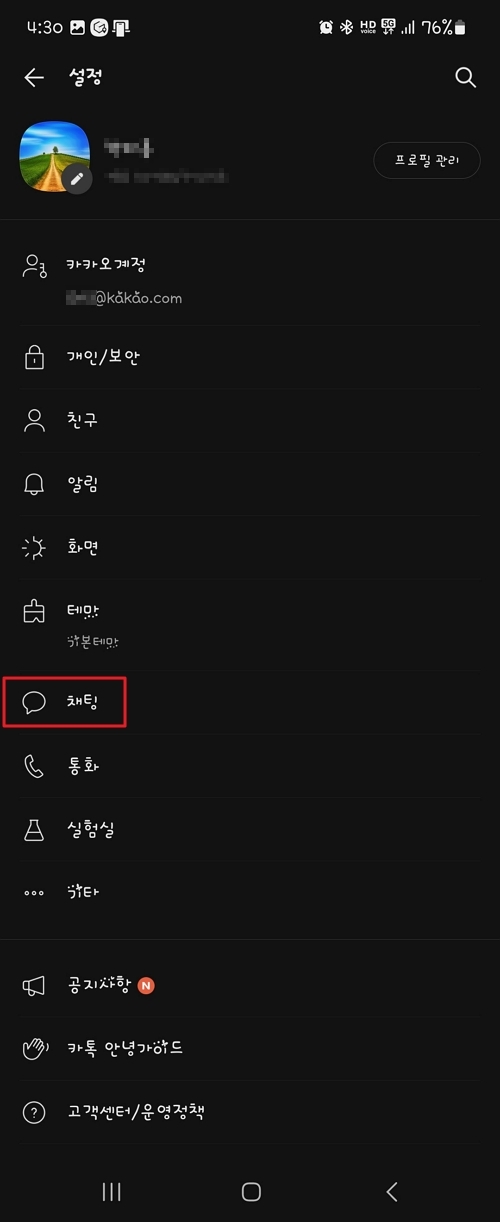
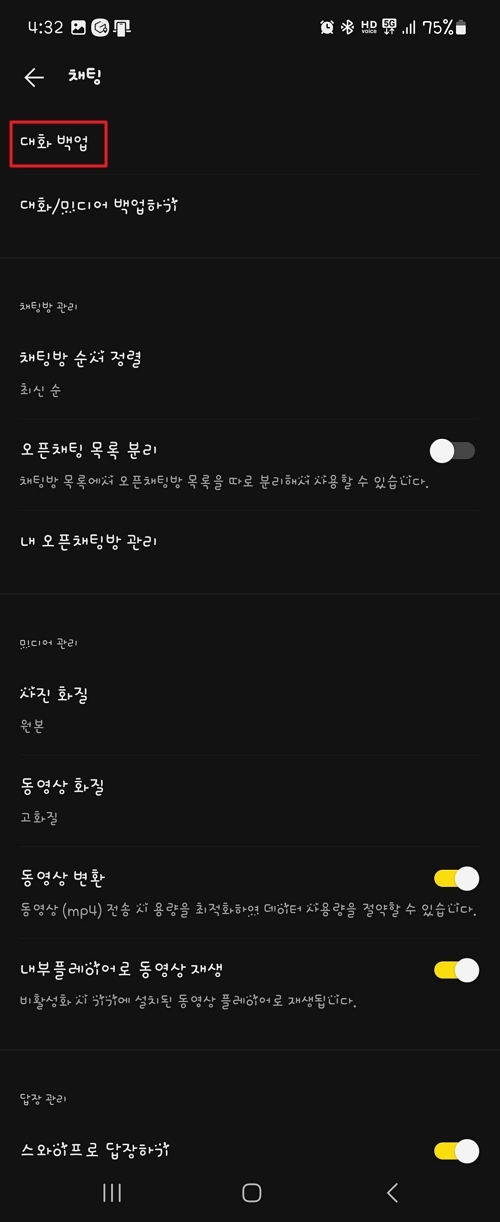
우선, 갤럭시탭에서 카카오톡을 설치하기 전에 기존에 대화했던 내용을 백업해줘야 태블릿에서도 그대로 확인할 수 있습니다.
기존 Kakao Talk이 메인으로 설치되어 사용 중인 스마트폰에서 앱을 실행한 후 "전체 설정"으로 이동합니다. 그리고, 채팅 항목에서 "대화 백업" 메뉴를 눌러주세요.
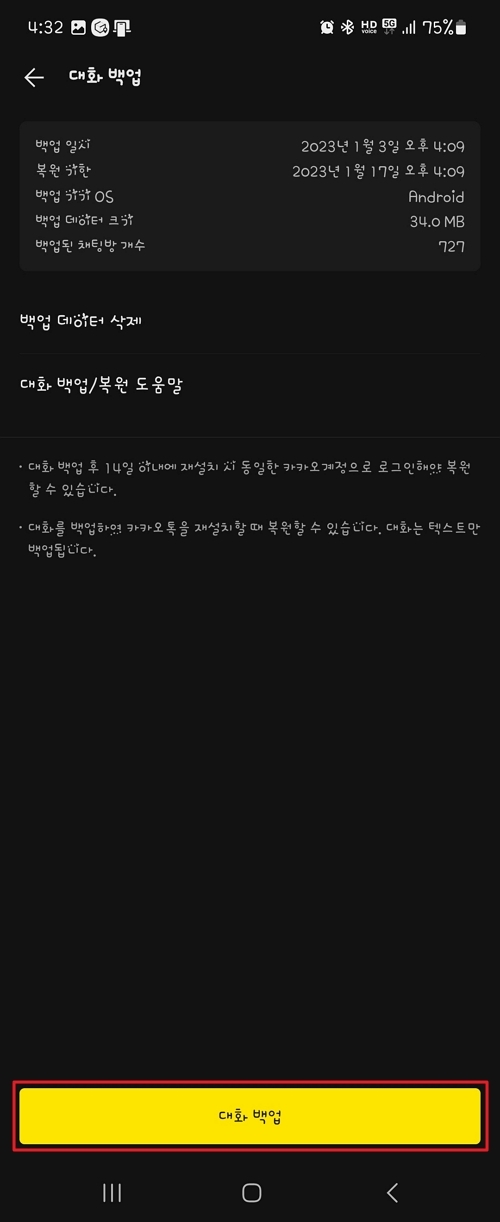
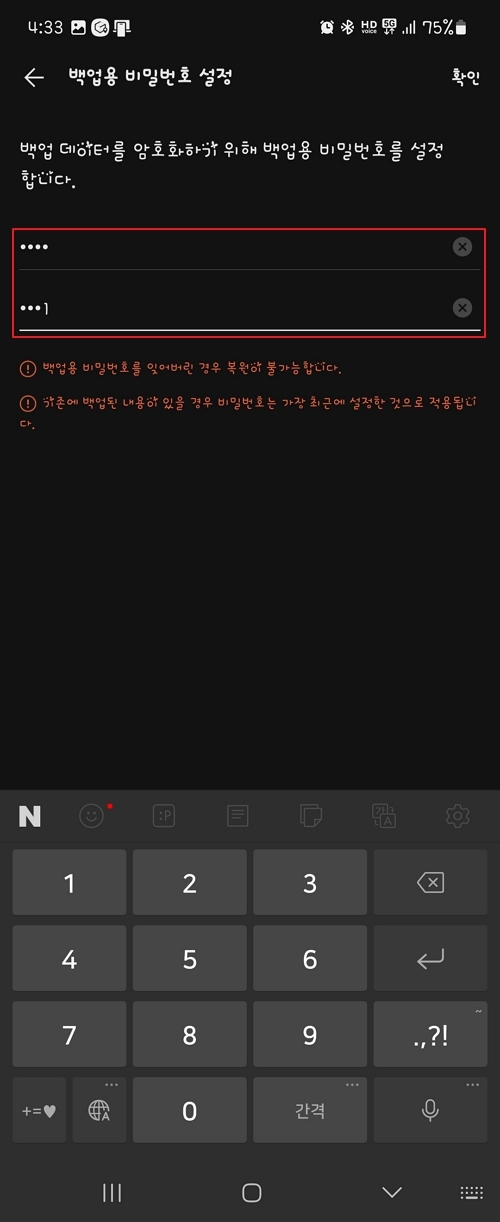

화면 하단에 [대화 백업] 버튼을 누르고 비밀번호까지 넣어주면 기존에 주고 받았던 톡방 정보를 다른 기기에서 그대로 내려받아 사용할 수 있습니다.
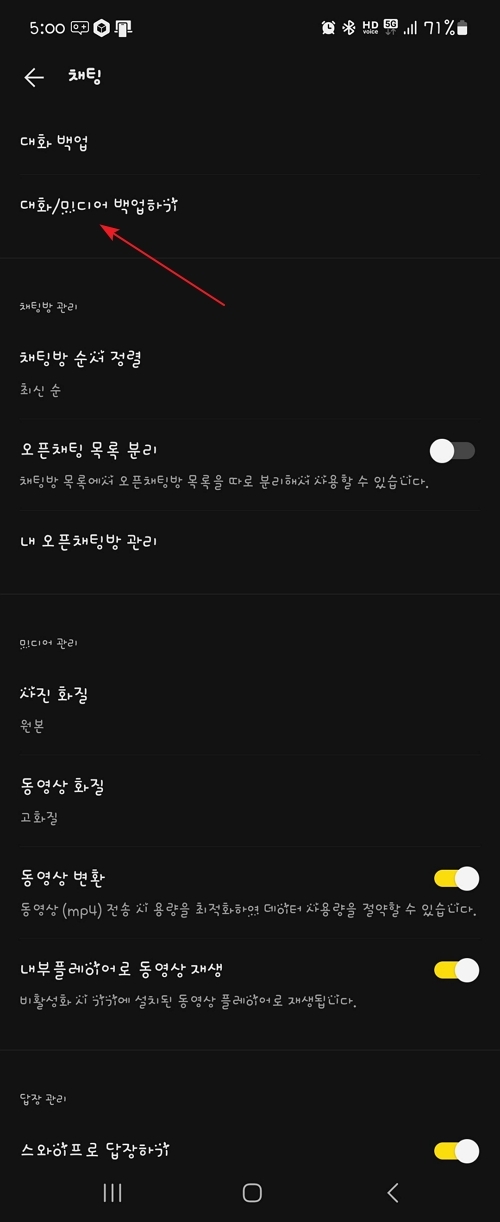
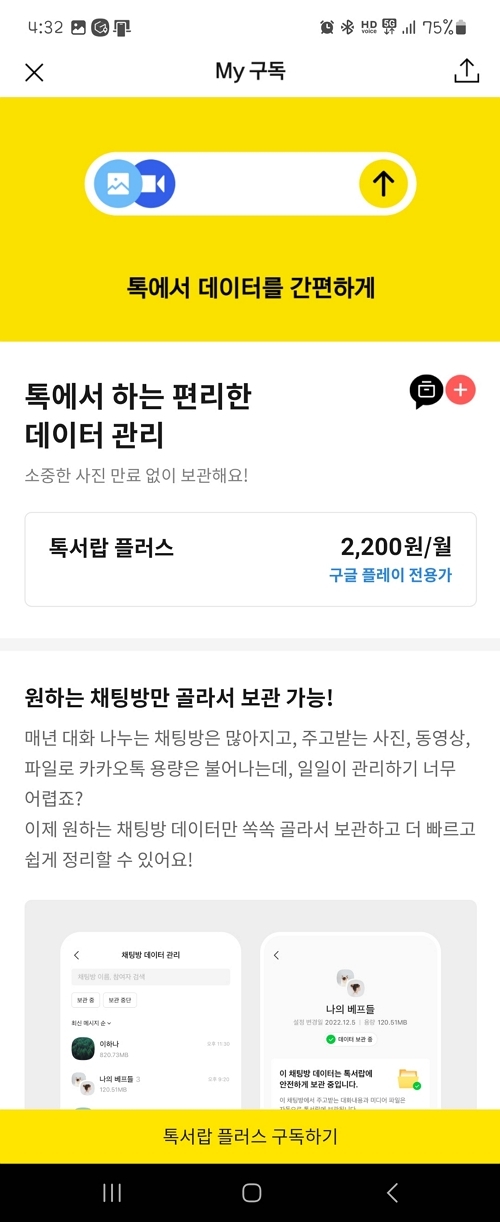
참고로, 처음 사용하는 기기라면 텍스트만 가져오기 때문에 사진이나 동영상까지도 복원하고 싶다면, "대화/미디어 백업하기"를 통해 톡서랍 플러스 구독으로 좀 더 편리하고 쉽게 관리하는 것도 좋은 방법입니다.
카톡 다운로드 및 설치
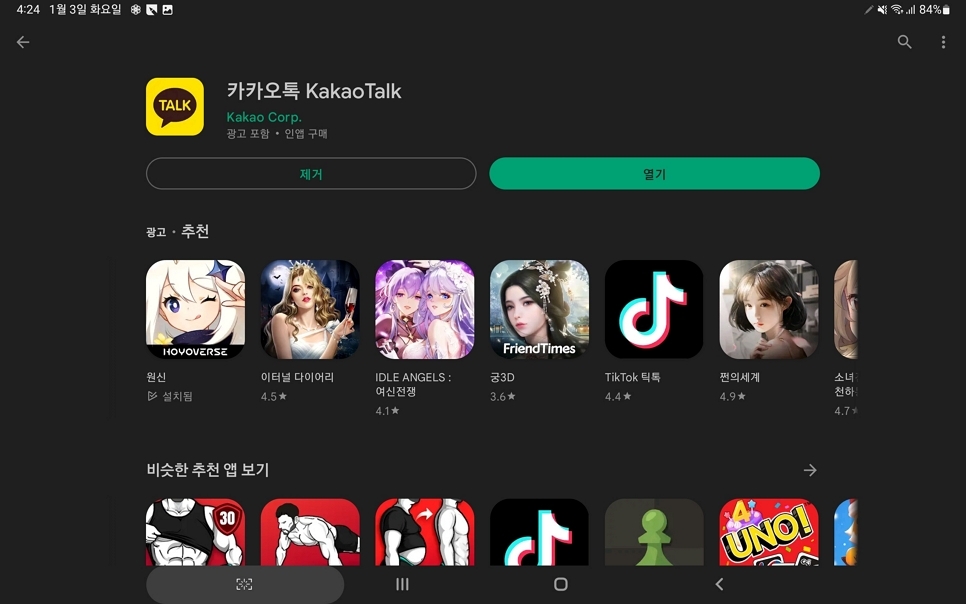
이제 갤럭시탭에서 카톡 설치를 위해 플레이 스토어를 실행하고 앱을 검색한 후 내려받아 인스톨 해줍니다.
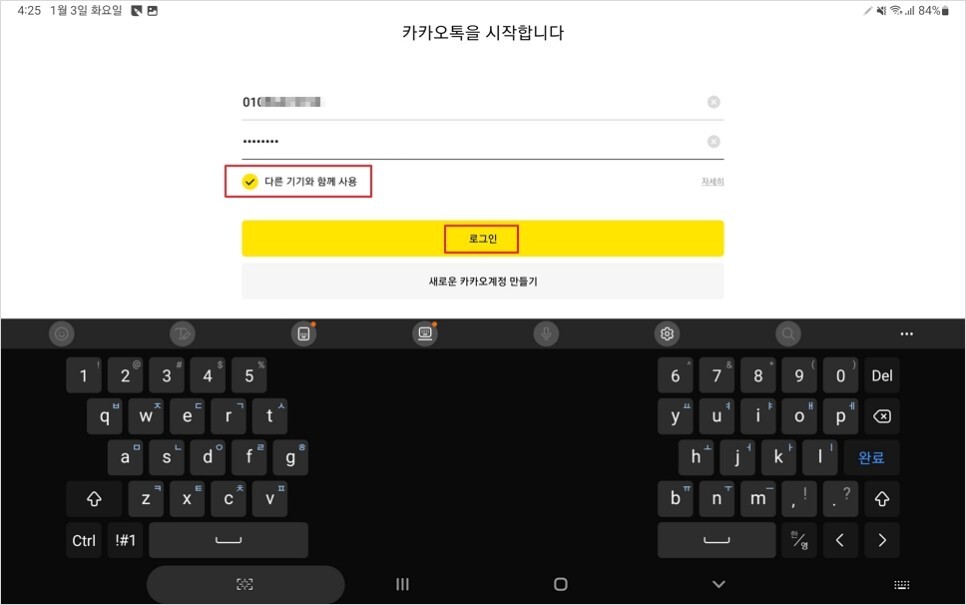
설치 후 기존 계정 로그인 과정을 거쳐야 하며 ID / 비번 입력 및 "다른 기기와 함께 사용"을 체크하여 기존 스마트폰 계정과 동일하게 계정으로 이용할 수 있습니다. 로그인 버튼을 눌러줍니다.
카카오톡 복원하기
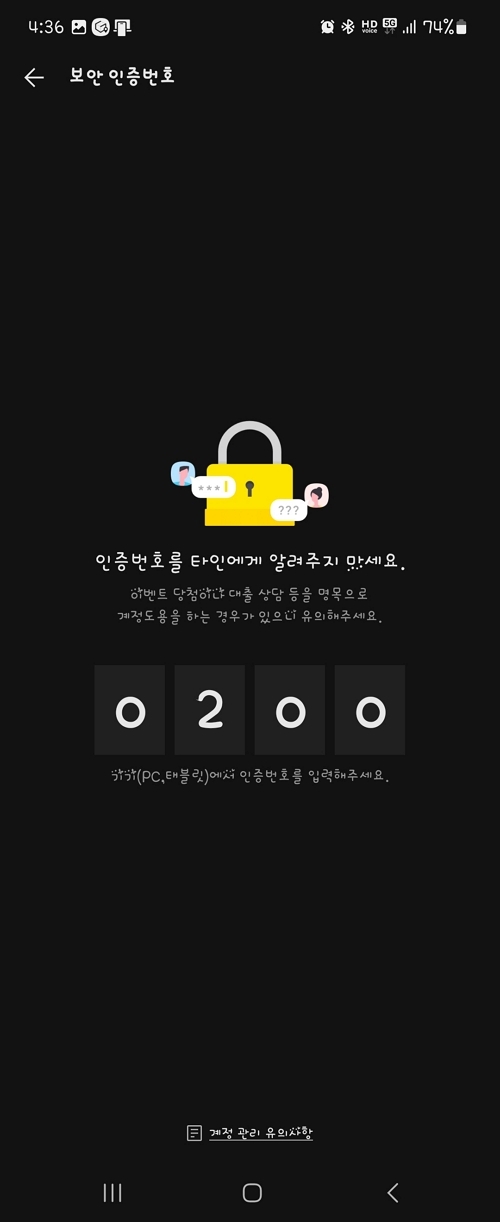
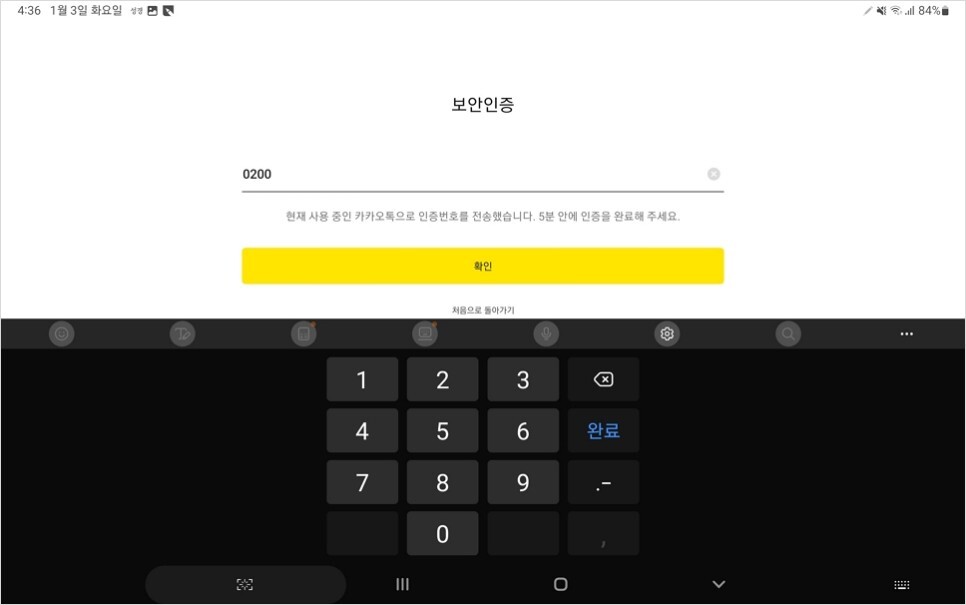
이어서 보안 인증 절차를 거쳐야 하는데 현재 이용중인 메인 스마트폰에서 인증 번호를 확인한 후 입력해주고 확인합니다.
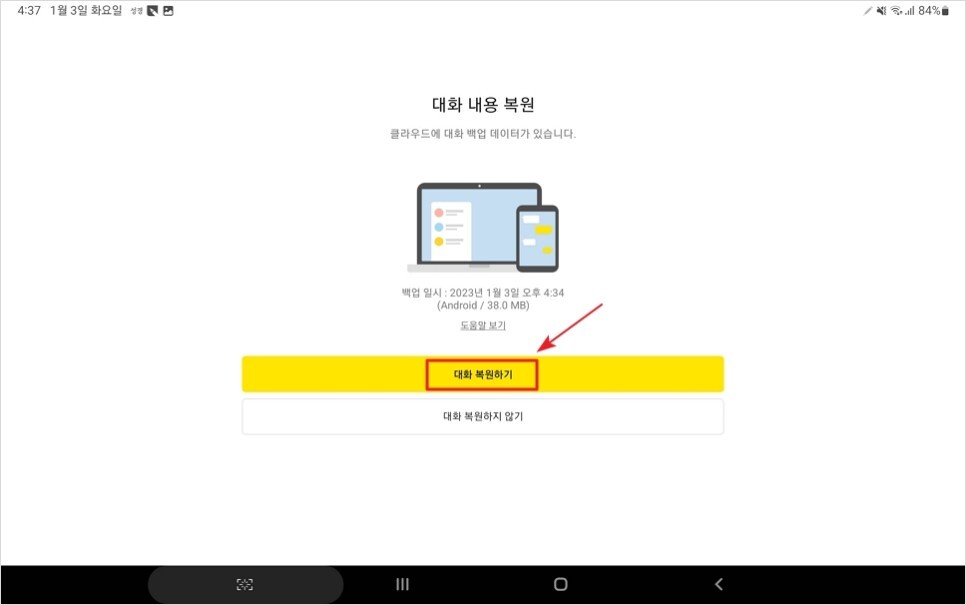
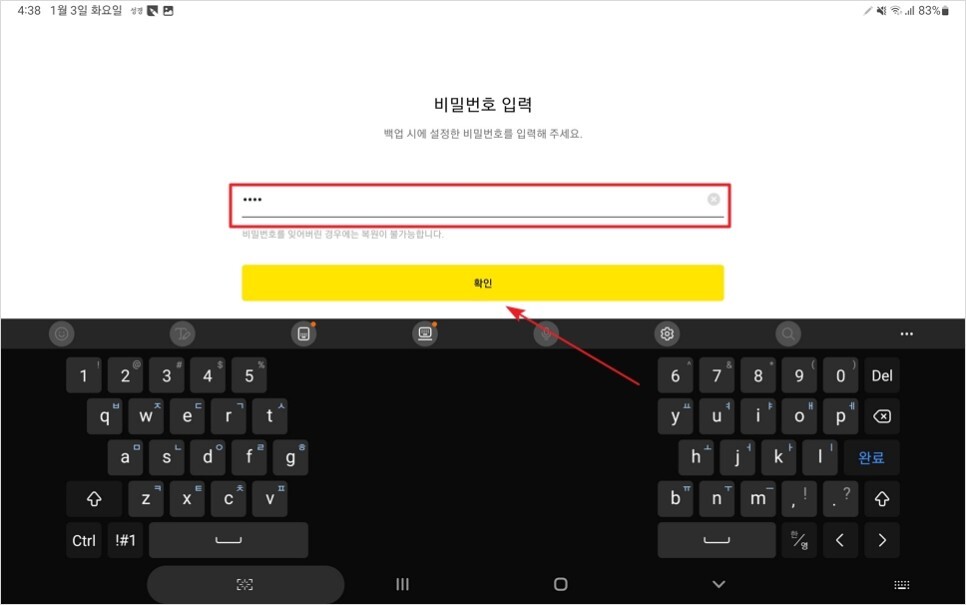
다음 과정으로 앞서 카톡 대화 내용 백업으로 이 태블릿에서도 그대로 사용하기 위해 카톡 복원을 진행합니다.
"대화 복원하기" 버튼을 눌러 앞서 카톡 백업 과정에서 입력하였던 비번을 동일하게 넣어줍니다.
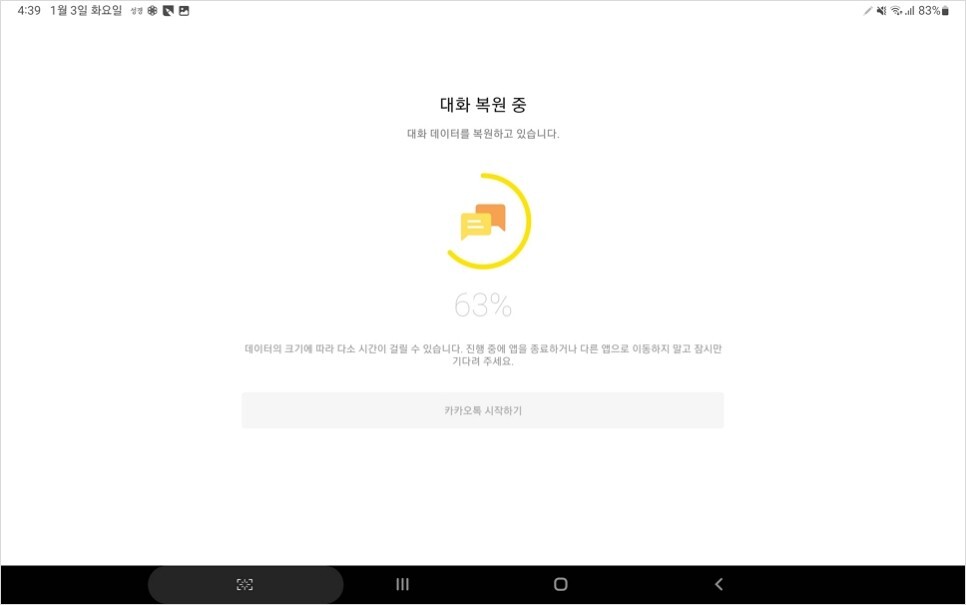
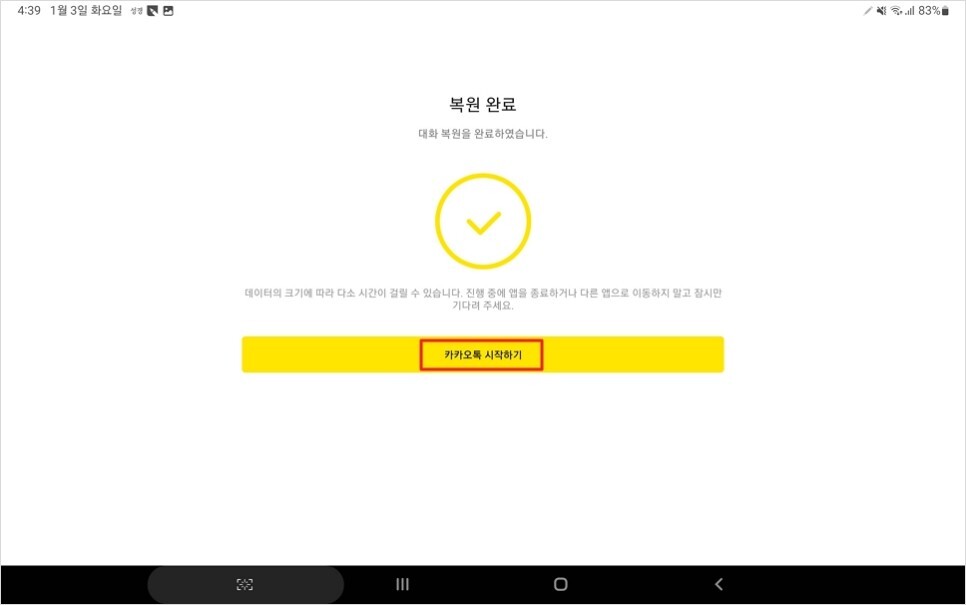
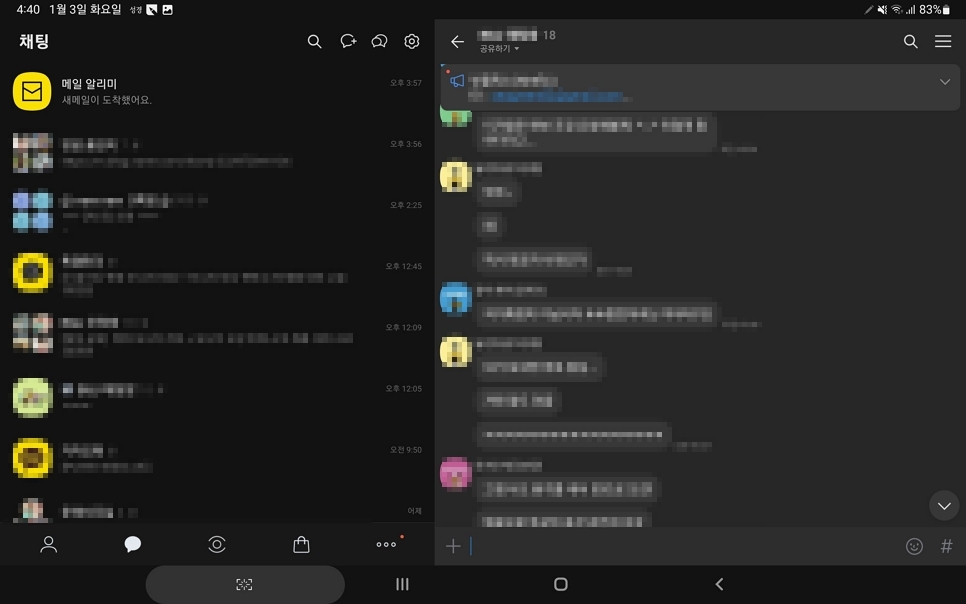
복원이 완료되면 "카카오톡 시작하기"를 선택하여 시작하면 끝납니다. 굉장히 간단하죠! 확인해보면 기존 대화 내용이 그대로 나타나는 것을 볼 수 있습니다.
엔터 키로 메시지 전송하기
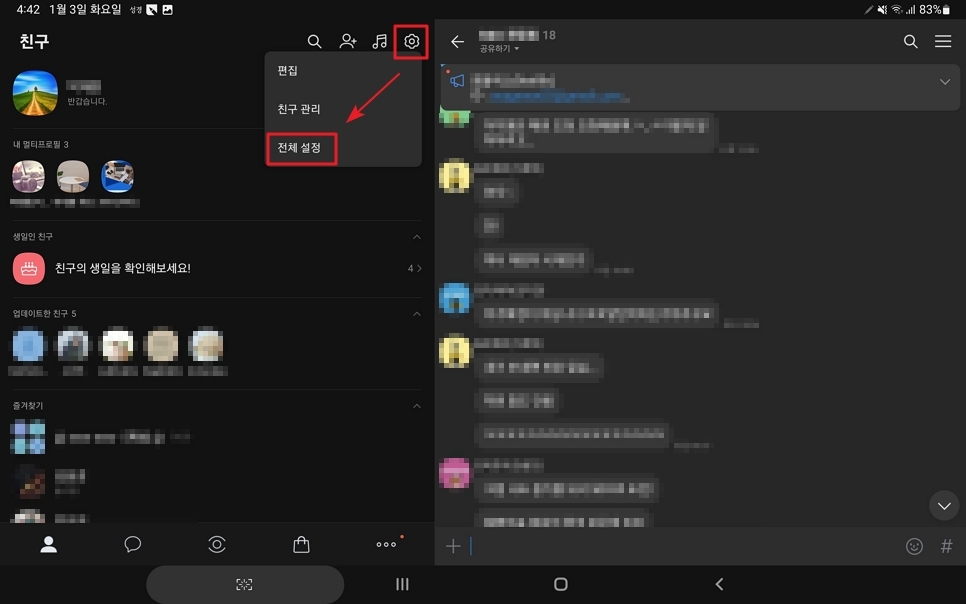
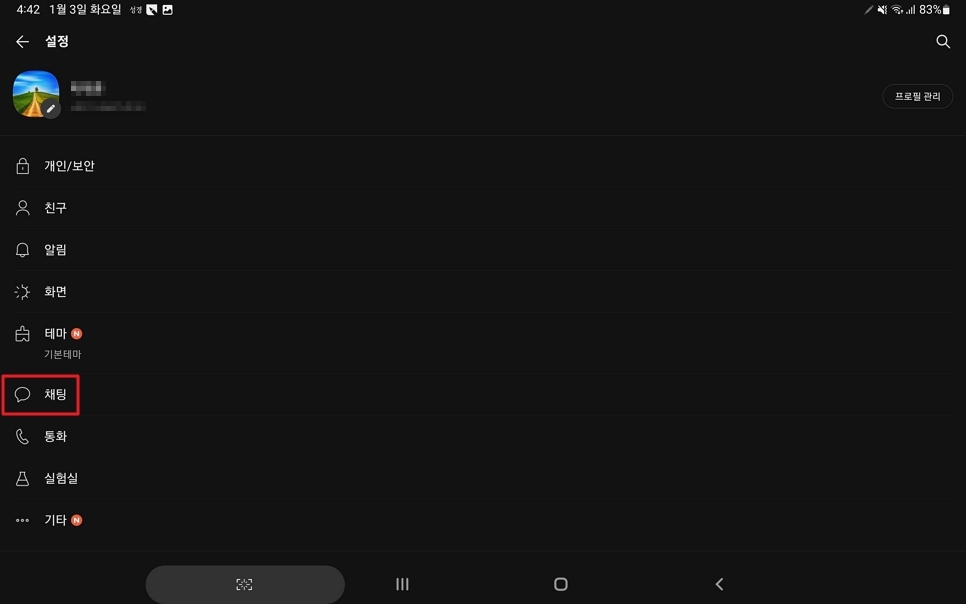
이번에는 좀 더 편리하게 갤럭시탭 카카오톡을 활용하기 위한 팁을 하나 소개해드리고 마치려고 합니다. 키보드를 탭과 연결하여 사용할 때 타이핑하고 Enter 키를 입력했을 때 전송되도록 하는 기능입니다. 바로 살펴볼게요.
다시 전체 설정 창으로 이동한 후 "채팅" 항목을 선택해 줍니다.

스크롤을 아래로 끝까지 내리면 "Enter키로 메시지 전송" 항목을 찾을 수 있습니다.
기본은 비활성화 되어 있을 텐데요, 탭하여 활성화 해주면 PC나 노트북에서 엔터를 누르면 메시지가 전송되는 것처럼 갤럭시탭에서도 동일한 방법으로 이용할 수 있습니다. 굉장히 간단합니다.

지금까지 갤럭시탭에서 카카오톡 다운로드 설치 및 카톡 대화 내용 백업 복원과 Enter키로 메시지 전송하는 방법까지 간단하게 살펴봤습니다.
태블릿을 좀 더 편리하게 활용하고 싶다면 카톡 필수로 설치하시고 이용해보시기 바랍니다. 감사합니다.





댓글